Kennst ihr das auch? Ihr habt das Smartphone in der Hand, braucht schnell ein Ticket und BÄÄHM!: Werbung erscheint und sperrt den kompletten Bildschirm. 20 Sekunden zählen runter, ihr könnt die Werbung nicht wegklicken und die Bahn fährt gleich.
Manchmal gibt es auch ein blasses Kreuz in der Ecke, das zumindest ich immer verfehle. Im Browser öffnet dann eine Webseite, die mir irgendetwas verkaufen möchte, für das ich viel zu alt bin. Bislang saß ich die Zeit aus. Auf Bezahlapps ohne Werbung umzusteigen, lohnte sich auch nicht.

Dabei filtert der Adblocker in meinem Laptop-Browser die komplette Werbung sehr zuverlässig heraus. Auf dem Smartphone ist das jedoch nicht so einfach, weil sich fast alles in Apps abspielt. Dafür bräuchte es dann eine systemweite Lösung. Doch die gibt es.
Mein Weg: Filterung durch DNS-Server
Die Werbung gelangt am besten gar nicht erst auf euer Smartphone oder Tablet. Eine Möglichkeit ist folgende: Das Gerät lädt diese meist von einem Server, auf dem nur Werbung liegt. Um mit diesem Kontakt aufnehmen zu können, muss vorher noch die in der App hinterlegte Webadresse in eine IP-Adresse umgewandelt werden. Das erledigt ein DNS-Server.
Einige dieser DNS-Server filtern Werbung heraus, aber auch Tracker, Pornografie und Schlimmeres.
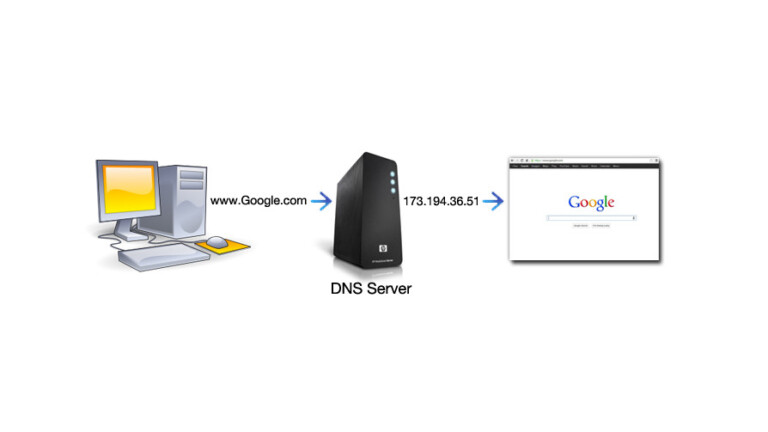
Wenn euer Smartphone (oder das eurer Kinder) eine solche Webseite aufruft, erhält das Gerät vom DNS-Server eine Fehlermeldung als Antwort. Die App oder die Webseite, die die Werbung einbetten möchte, zeigt diese nicht an, funktioniert sonst aber wie gewohnt.
Einen alternativen DNS-Server könnt ihr in eurem Smartphone recht einfach angeben. Auf einem Samsunggerät ruft ihr die Einstellungen auf, wählt dort den Punkt Verbindungen, tippt auf Weitere Verbindungseinstellungen und dann auf Privates DNS. Unter Hostname des Anbieters des privaten DNS könnt ihr nun einen alternativen DNS-Server angeben. Wenn ihr das nicht macht, nutzt ihr den, den euer Mobilfunkprovider dort hinterlegt hat.
DNS-Server, die Werbung blocken
Als alternativen DNS-Server habe ich dnsforge.de gewählt und damit gute Erfahrungen gemacht. Lediglich einmal in den letzten Monaten konnte das Gerät nichts mehr laden. Wie sich dann herausstelle, lag es weder am Smartphone noch am Mobilfunker: Als ich den DNS-Server wechselte, ging es wieder. Dnsforge.de blockiert ebenfalls den Spiegel-Podcast Smarter Leben. Warum auch immer.
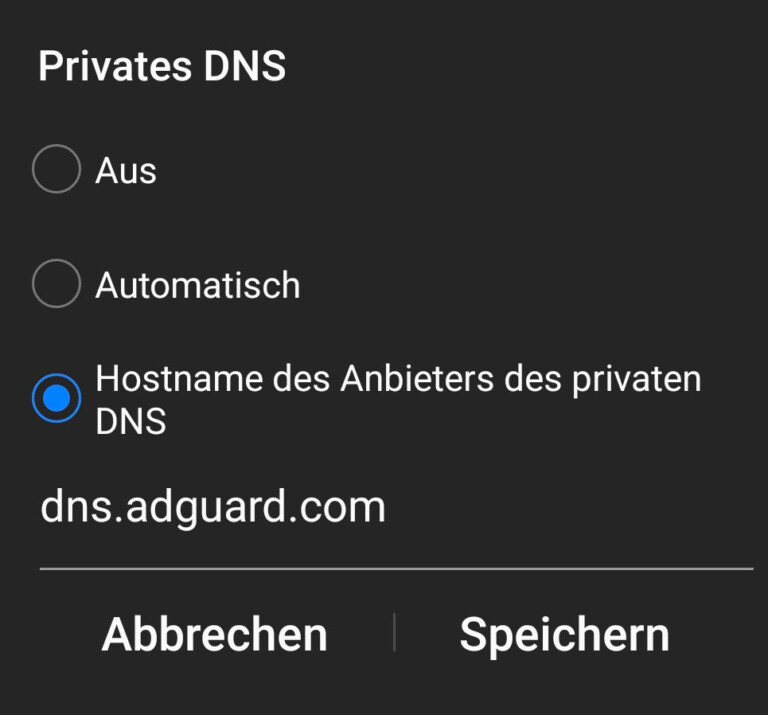
Hier eine Liste mehrerer DNS-Server, die unter anderem Werbung blockieren. Die Filterlisten der einzelnen Anbieter können sich etwas unterscheiden, ich habe nicht alles ausprobiert. Testet einfach durch, wenn ihr nicht zufrieden seid.
- dns.adguard.com
- dot-de.blahdns.com
- fdns1.dismail.de
- dnsforge.de
Einige DNS-Anbieter, die Werbung blocken, kommen aus der Datenschutzszene und finanzieren sich über Spenden. Andere bieten Premiumfunktionen an und versuchen mit einem guten Gratisdienst neue Kunden zu locken.
Lokales VPN einrichten
Und wenn das nicht funktioniert? Oben habe ich schon geschrieben, dass euer Mobilfunkprovider den DNS-Server in euer Gerät schreiben kann. Er hat die Kontrolle. Um selbst das Steuer in die Hand zu nehmen, müsstet ihr euer Smartphone rooten.
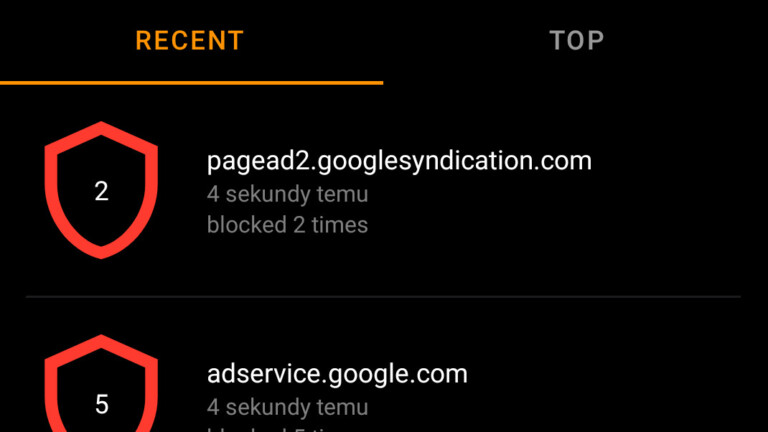
Eine Alternative dazu ist die Einrichtung eines lokalen Virtual Private Networks (VPN) auf eurem Gerät. Eine App baut dieses auf und zwingt den gesamten Datenverkehr durch ein Nadelöhr. Dort wird dann wie oben beschrieben mit Hilfe von Filterlisten Werbung und anderes geblockt.
- Blokada
- DNS66 (nur über den F-Droid App Store)
- AdGuard für Android
- NetGuard
- Block This
Das Problem dabei: Ihr könnt nur ein einziges VPN auf eurem Android-Smartphone einrichten. Wenn ihr diese eine Möglichkeit für eine Adblocker-App nutzt, könnt ihr kein VPN mehr nutzen, um eine Geolocation zu umgehen oder wofür ihr es sonst nutzen wollt.
Adblocker für den Browser
Mich hat allerdings nur eine einzige App auf dem Smartphone genervt. Meist verwende ich Open-Source-Apps aus dem alternativen App Store F-Droid oder die Apps von Diensten, für dich ich zahle und die mich deshalb auch nicht mit Werbung belästigen.
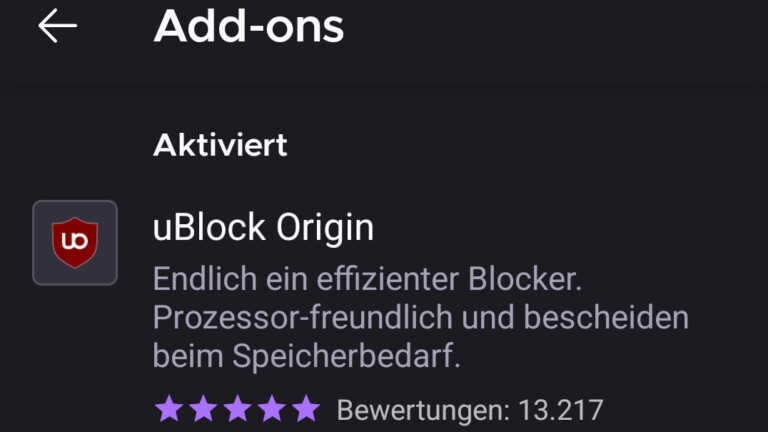
Eigentlich würde ich auch auf dem Smartphone mit den Setup auskommen, das ich auf meinem Laptop nutze: Im Browser habe ich den Werbeblocker uBlock Origin als Add-on installiert, den es auf mobilen Geräten für Chrome wie auch für Firefox gibt.
Pi-hole: Selbst die Werbung herausfiltern
Für Bastler gibt es noch eine interessante Alternative: Statt den Datenverkehr durch einen DNS-Server in den Weiten des Internets oder durch eine App lokal auf dem Smartphone filtern zu lassen, kann dies auch ein Raspberry Pi übernehmen.
Beim Projekt Pi-hole laufen die Daten nicht direkt vom Gerät zum Internetprovider (ISP), sondern durch einen Mini-Computer, den Raspberry Pi, der bei euch zuhause steht. Die Filterung geschieht dann netzwerkseitig, vollständig unter eurer Kontrolle.

Der Vorteil: Der Pi-hole filtert damit den Datenverkehr für alle Geräte, die sich in diesem Netzwerk befinden. Ihr müsst die Einstellung also nur an einer Stelle vornehmen und habt gleichzeitig die Smartphones, Tablets und Computer aller Familienmitglieder geschützt.
Der Nachteil: Das funktioniert erst einmal nur, wenn ihr zuhause per WLAN eingeloggt seid. Wenn ihr von unterwegs diesen Filter nutzen wollt, müsst ihr ein VPN von eurem Smartphone zum Pi-hole zuhause einrichten. Das ist dann wiederum etwas mehr Aufwand.
Fazit: Werbeblocker sparen Zeit, Daten und Geld
Mich nervt Werbung. Vor allem nervte mich, dass es auf meinem Bildschirm wie wild blinkte und ich mir nie sicher war, ob jetzt auch noch der Ton anging. Vor allem, wenn ich in der U-Bahn stand.
Werbung nimmt euch nicht nur wertvollen Platz auf dem Bildschirm weg. Sie klaut eure Aufmerksamkeit und eure Zeit. Wenn ihr Werbung blockt, verbraucht ihr weniger Datenvolumen und spart damit auch Geld.
Neben Werbung könnt ihr auch Tracker filtern, die im Auftrag der Werbetreibenden Nutzungsprofile von euch erstellen. Ihr könnt Pornografie filtern, wenn ihr die Smartphones eurer Kinder sicher machen wollt.
In einigen Fällen habt ihr selbst die Möglichkeit, unliebsame Quellen auf eine Blacklist zu setzen. Ihr könnt aber auch Inhalt durchlassen, den ihr unbedingt sehen wollt, indem ihr diesen auf eine Whitelist setzt. Das geht allerdings nur in einer App, die ihr auf eurem Gerät installiert, nicht bei der Nutzung eines alternativen DNS-Servers.
Beitragsbild: Rami Al-zayat/Unsplash
Jetzt kommentieren!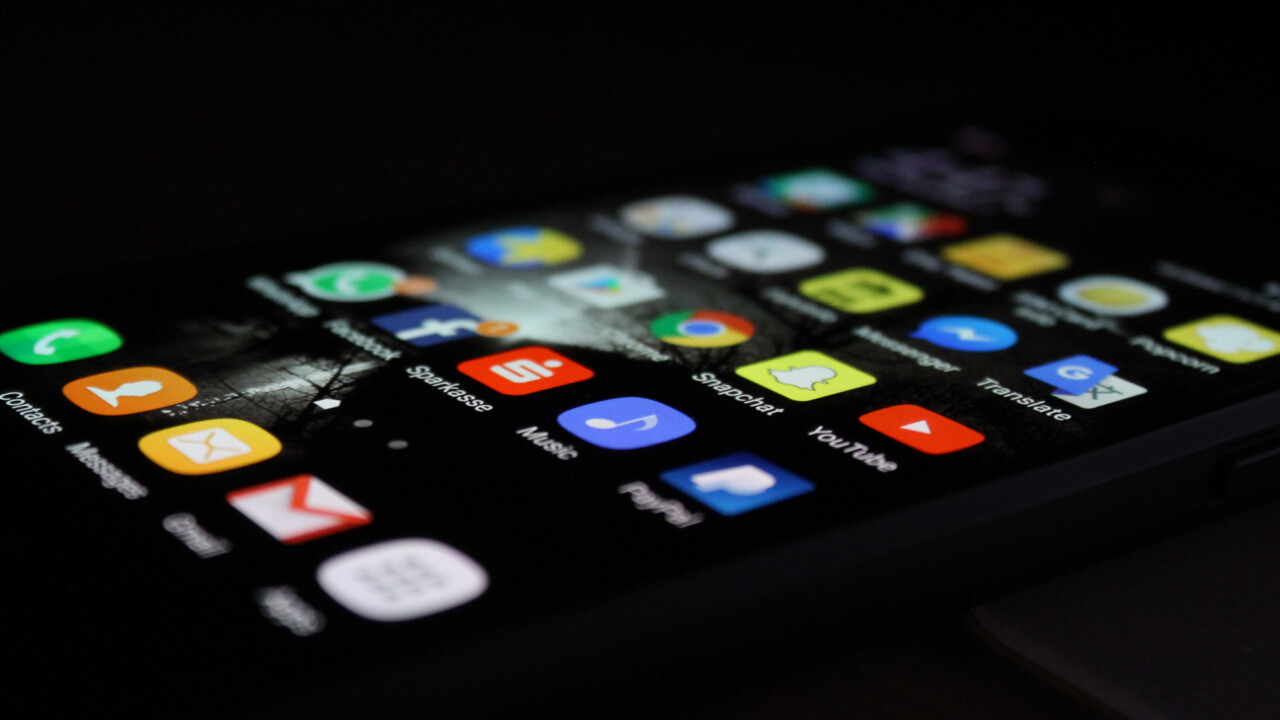
Sehr gute Anleitung. Ich nutze ebenfalls einige der hier aufgezeigten Möglichkeiten. Internet OHNE Werbeblocker? Auf GAR KEINEN FALL!
Leider steuern die Apps schon dagegen – FOE funktioniert mit keinem dieser DNS Filter mehr….